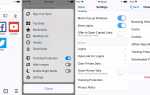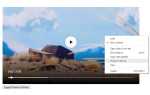Это руководство предназначено только для пользователей, использующих браузер Opera в операционных системах Mac OS X и Windows.
В целях улучшения ваших будущих сеансов просмотра Opera хранит значительный объем данных на вашем устройстве во время работы в Интернете. Начиная с записи посещенных вами веб-сайтов и заканчивая копиями локальных веб-страниц, предназначенных для ускорения времени загрузки при последующих посещениях, эти файлы предлагают множество удобств. К сожалению, они могут также внести некоторые довольно существенные проблемы конфиденциальности и безопасности, если их получит не та сторона. Этот потенциальный риск особенно распространен при просмотре на компьютере или портативном устройстве, которое используется совместно с другими.
В таких случаях Opera предоставляет режим частного просмотра, гарантирующий, что в конце сеанса просмотра не останется никаких личных данных. Активировать режим приватного просмотра можно всего за пару простых шагов, и это руководство проведет вас через процесс на платформах Windows и Mac. Сначала откройте браузер Opera.
Пользователи Windows
- Выберите Оперное меню Кнопка, расположенная в верхнем левом углу вашего браузера.
- Когда появится раскрывающееся меню, выберите Новое приватное окно вариант, обведенный в примере выше.
Вы также можете использовать следующую комбинацию клавиш вместо нажатия на эту опцию меню: CTRL + SHIFT + N.
Пользователи Mac OS X
- Выбрать файл в меню Opera, расположенном в верхней части экрана.
- Когда появится раскрывающееся меню, выберите Новое личное окно вариант.
Вы также можете использовать следующую комбинацию клавиш вместо нажатия на эту опцию меню: КОМАНДА + SHIFT + N.
Режим приватного просмотра теперь активирован в новом окне, отображаемом значком в стиле отеля «Не беспокоить», который находится слева от названия текущей вкладки. Во время серфинга в Интернете в режиме приватного просмотра следующие компоненты данных автоматически удаляются с жесткого диска, как только закрывается активное окно. Обратите внимание, что сохраненные пароли и загруженные файлы не будут удалены.
- История просмотров: Opera обычно хранит список URL-адресов для каждого веб-сайта, который вы посетили в прошлом. Эти адреса не сохраняются, пока активен режим частного просмотра.
- кэш: Также известный как временные интернет-файлы, кэш состоит из изображений, мультимедийных файлов и иногда полных веб-страниц. Эти файлы хранятся на вашем локальном жестком диске и используются при последующих посещениях тех же веб-сайтов, чтобы ускорить загрузку страниц, не делая запросов к серверу в каждом случае. Режим приватного просмотра гарантирует, что файлы кэша не сохраняются при выключении Opera.
- Печенье: Небольшие текстовые файлы, хранящиеся локально, файлы cookie используются большинством веб-сайтов для поддержки пользовательских настроек и другой уникальной информации, такой как учетные данные для входа. Файлы cookie также используются многими сайтами для целей отслеживания. Сайты не могут сохранять постоянные файлы cookie на жестком диске, когда включен режим частного просмотра.